O Catálogo de Serviços organiza todos os serviços que sua empresa oferece. Ele ajuda você a manter uma lista estruturada desses serviços e torna mais fácil para seus usuários solicitá-los.
Você pode incluir informações como custo, disponibilidade, pedidos e processos de solicitação de seus serviços.
Aqui está uma demonstração em vídeo do Catálogo de Serviços Freshservice:
Um guia rápido para adicionar categorias de serviço e itens de serviço ao catálogo de serviços :
Parte 1 – Para adicionar um Item de Serviço:
- Vá para o Admin console e clique em Catálogo de serviços em Configurações gerais .
- Clique em Adicionar novo e selecione Item de serviço . Isso abre o formulário Novo item de serviço ( mostrado abaixo ).
- Preencha os detalhes.
- Imagem : a imagem que você enviar será exibida como a miniatura do serviço. A imagem que você enviar deve ter 130 x 130 pixels.
- Nome do item : este será o nome padrão das solicitações levantadas para o serviço.
- Categoria de serviço : você pode escolher uma das categorias padrão fornecidas e adicionar novas categorias, se necessário (consulte a parte 3) .
- Breve descrição : Isso é exibido para os solicitantes abaixo da imagem quando eles navegam no catálogo.
- Descrição : Adicione uma descrição mais detalhada do item. Esta será a descrição padrão das solicitações de serviço .
- Custo : Clique no ícone do lápis para ter a opção de torná-lo visível no portal.
- Entrega estimada : Também pode ser visível no portal.
- Solicitado para: permite que os usuários façam solicitações de serviço em nome de outros usuários
- Pode ser necessário adicionar campos no 'Formulário de solicitação' para o item (como 'Nome do gerente', por exemplo). Para isso, você pode arrastar e soltar campos personalizados no painel direito.
- Clique em Salvar e publicar quando terminar ou clique em Salvar como rascunho se desejar revisitar o registro do item mais tarde. Você também pode ver uma visualização do item clicando em Visualizar (como o nome sugere, ele atualiza o item no banco de dados e exibe uma visualização).

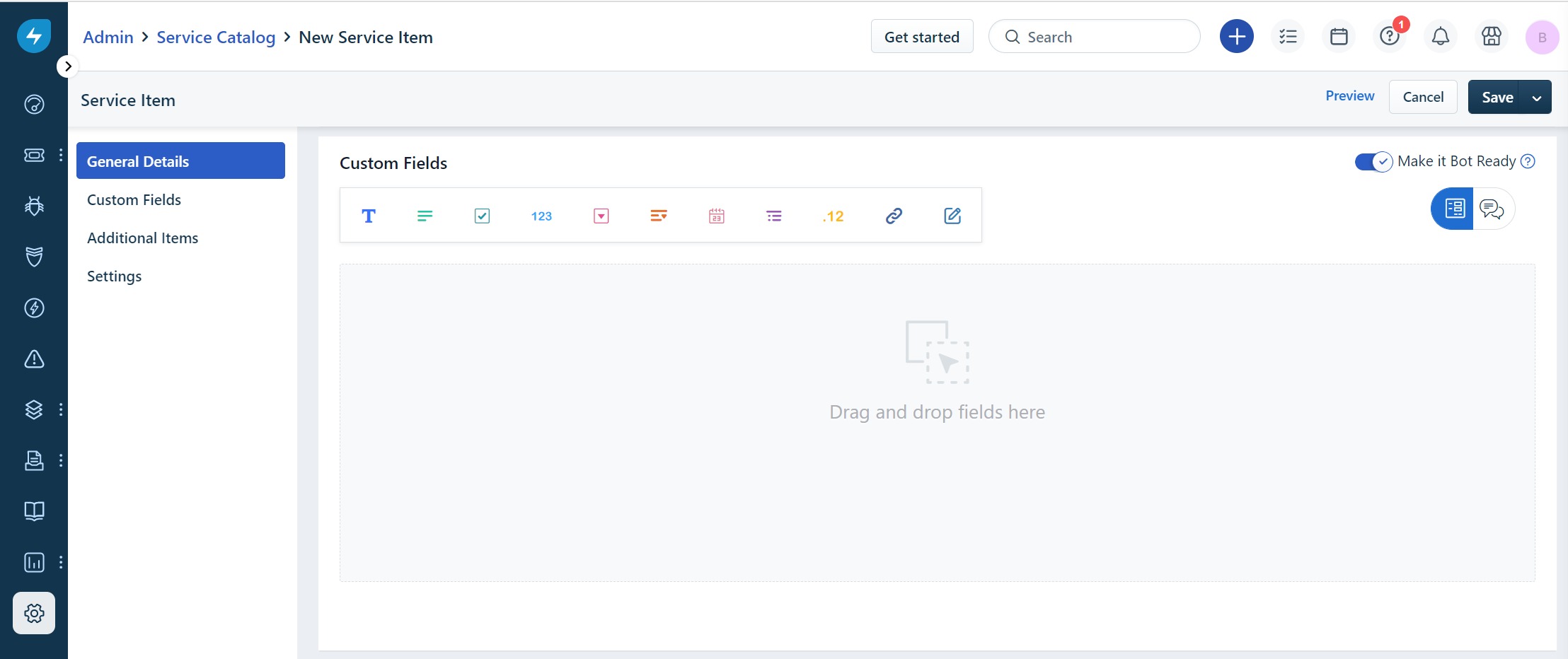
- Depois de arrastar e soltar um campo personalizado, você pode preencher o nome do campo e também selecionar o comportamento para o campo específico, como "Campo obrigatório" e clicar em Concluído.

Seções Dinâmicas
Formulários longos com campos irrelevantes nunca contribuem para uma boa experiência de autoatendimento. E se seus formulários de solicitação de serviço pudessem buscar informações contextuais do usuário sem bombardeá-lo com muitos campos para preencher?
As seções dinâmicas permitem exibir campos com base nos valores de campos suspensos selecionados pelo usuário.
Para adicionar seções dinâmicas:
Clique em ⊕ Adicionar seções dinâmicas.
Selecione o valor suspenso para o qual a seção deve ser exibida no campo Mostrar esta seção para .
Arraste e solte os campos necessários para serem exibidos.
Repita as etapas acima para todos os valores suspensos para os quais você precisa exibir seções dinâmicas.
Nota: Freshservice oferece suporte a seções dinâmicas para até 5 campos suspensos.

O formulário de solicitação de serviço seria assim para o usuário:

Adicionando campos de conteúdo

Garantir uma boa experiência de autoatendimento inclui a criação de formulários compactos e organizados para os usuários finais preencherem. Você também gostaria de adicionar links de documentação externa ou detalhes de contato para fornecer mais informações contextuais aos usuários durante o preenchimento de um formulário.
Com os campos de conteúdo, agora você pode adicionar uma seção rich text a todos os seus formulários de incidentes e itens de serviço no Freshservice. Você pode criar seções em seus formulários com cabeçalhos de conteúdo e também pode adicionar links relevantes.
Você pode consultar o artigo aqui para saber mais sobre campos de conteúdo.
Observação:
Os campos de conteúdo agora têm suporte para tickets e formulários de itens de serviço. Você pode adicionar esses campos aos respectivos formulários de item de serviço e aos formulários de ticket nas configurações de campos de formulário no painel de administração.
Parte 2 – Para adicionar itens adicionais a um item de serviço:
Ao criar um novo item de serviço, você pode adicionar outros itens adicionais que seus clientes podem solicitar no momento de criar uma solicitação de serviço. Isso elimina a necessidade de seus clientes criarem várias solicitações para diferentes itens de serviço.

2. Esta opção não está disponível para itens de serviço emprestados.
Marque a caixa de seleção na opção "Criar solicitações secundárias para cada um dos itens acima" se desejar que tíquetes secundários individuais sejam criados para cada um dos itens adicionais. Ativar esta opção vinculará os tíquetes-filho adicionados (por exemplo, Configuração da folha de pagamento ) ao tíquete-pai Contratação de novo funcionário . Os tickets infantis serão então tratados por agentes nos respectivos departamentos e os itens deverão ser entregues dentro do prazo estabelecido nos respectivos SLAs.

Para ver como as solicitações de serviço com vários itens e as solicitações de serviço filho são tratadas no Freshservice, consulte este artigo .
Parte 3 – Para adicionar uma categoria de serviço:
Acesse o Admin console e clique em Catálogo de serviços .
- No menu suspenso Adicionar novo , selecione Categoria de serviço .
- Este formulário é bastante simples. Basta digitar o nome da categoria, fornecer uma breve descrição e salvá- la .

Formulário 'Nova categoria de serviço' do Freshservice
Depois que um item é adicionado, ele pode ser solicitado na guia Catálogo de Serviços no portal. Os agentes também podem solicitar itens em nome dos solicitantes acessando a guia Tickets e clicando em Solicitar itens .
Este artigo foi útil?
Que bom!
Obrigado pelo seu feedback
Desculpe! Não conseguimos ajudar você
Obrigado pelo seu feedback
Feedback enviado
Agradecemos seu esforço e tentaremos corrigir o artigo